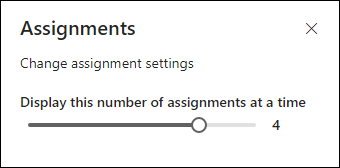當您新增新式頁面至網站時,您可以新增及自定義網頁元件,這些網頁元件是頁面的建置元件。 本文將說明 [作業] 網頁元件。
附註: [作業] 網頁元件僅適用於 EDU 客戶。
[作業] 網頁元件可讓您向學生顯示其跨多個班級的預定和到期作業的個人化檢視。 學生可以選取顯示的作業,跳至該班級的 [作業] 應用程式中的特定作業。
新增作業網頁元件
-
如果您尚未處於編輯模式,請選取頁面右上角的 [編輯 ]。
-
將滑鼠停留在現有網頁元件上方或下方,或在標題區域底下,選取 [
-
[作業] 網頁元件預設會顯示與目前班級相關聯的個人化作業。
-
選取 [ 作業] 網頁元件上方
-
在 [工作分派] 屬性窗格中,使用滑桿指出您要在頁面上顯示的事件數目。
如需詳細資訊,請參閱 在 Microsoft Teams 中建立作業一文。


![[作業] 網頁元件預覽。](/images/zh-tw/ba61c263-7913-4a67-ab5d-dcd88b8c3ee2)
![[編輯鉛筆] 圖示的螢幕快照](/images/zh-tw/807bcbc3-6f72-4b20-b767-af533189b924)